Introduction
Ce document décrit les étapes de dépannage et de correction de l'erreur « ID de vue : XXXXXX introuvable." en finesse pour les gadgets de données en direct.
Contribution de Cisco Engineering.
Conditions préalables
Conditions requises
Cisco vous recommande de prendre connaissance des rubriques suivantes :
- Cisco Unified Contact Center Enterprise (UCCE)
- Finesse
Components Used
Les informations utilisées dans le document sont basées sur la version UCCE 11.(X).
The information in this document was created from the devices in a specific lab environment. All of the devices used in this document started with a cleared (default) configuration. Si votre réseau est actif, assurez-vous de comprendre l'impact potentiel de chaque étape.
Problème
Les gadgets de données en direct dans Finesse génèrent l'erreur "ID d'affichage : XXXXXX introuvable." et ne se chargent pas, comme le montre l'image :

En général, l'erreur signifie qu'il n'y a aucune information d'affichage dans la base de données Cisco Unified Intelligence Center (CUIC) avec l'ID mentionné.
Solution
Afin de vérifier et de confirmer si la vue existe dans la base de données CUIC, exécutez la commande : exécutez sql select Id, Name, ParentRptId à partir de cuic_data:cuicgrid où id = requête '<viewID>' sur l'interface de ligne de commande CUIC.
Exemple de requête pour l'erreur indiquée dans la section Problème :
exécutez sql select Id, Name, ParentRptId à partir de cuic_data:cuicgrid où id = '119F44F41B1000014D0000036A0A4E5AE0'
Si la requête ne renvoie aucun enregistrement, cela signifie qu'il n'existe aucune vue dans le système CUIC pour l'ID donné.
Pour résoudre le problème, vous devez d'abord récupérer l'ID de vue correct d'un rapport de CUIC.
Dans CUIC 11.5 et les versions ultérieures, suivez cette procédure pour obtenir l'ID.
Étape 1. Sous l'onglet Rapports de CUIC, pour le rapport pour lequel l'ID de vue doit être vérifié, dans la colonne Actions sélectionnez Liens permanents, comme illustré dans l'image :
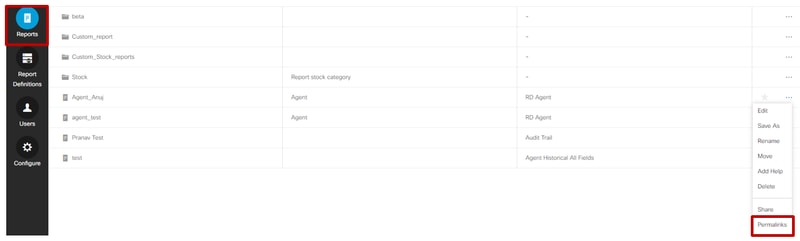
Étape 2. Dans les fenêtres Lien permanent, sélectionnez le code HTML dans la section Liens qui expose l'ID du lien permanent dans l'URL des liens comme indiqué dans l'image :
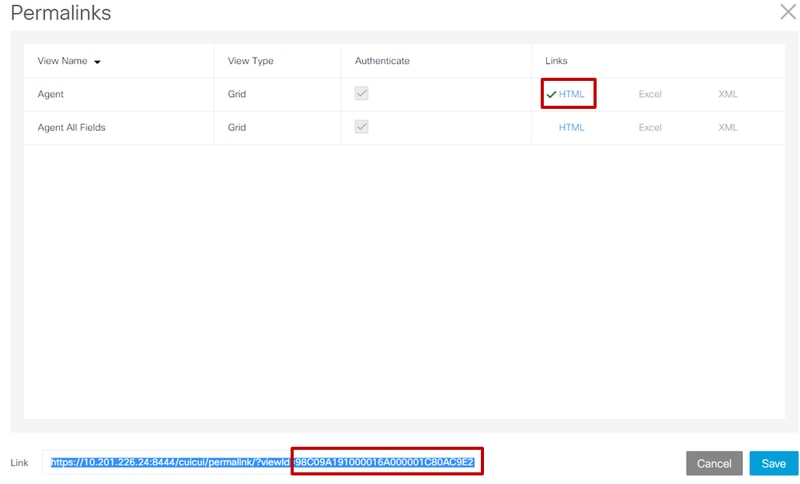
Étape 3. Notez la valeur de « viewId » pour le lien permanent.
Les étapes diffèrent pour la version de CUIC antérieure à 11.5 . pour récupérer le viewId .
Les étapes sont les suivantes ;
Étape 1. Dans le rapport, sélectionnez Modifier les vues.
Étape 2. Dans la liste Affichages disponibles, sélectionnez l'affichage et dans Liens, copiez l'affichage du champ Lien HTML.
Une fois l'ID de vue correct du rapport acquis, dans la mise en page de bureau finesse copiez le même dans le lien permanent du gadget de données en direct souhaité et enregistrez comme indiqué dans l'image :
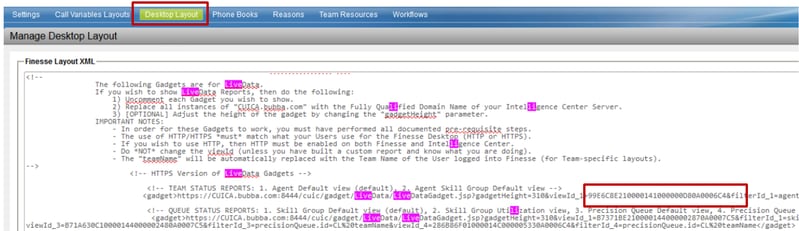


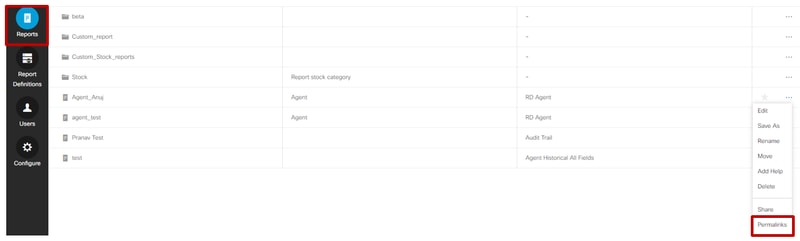
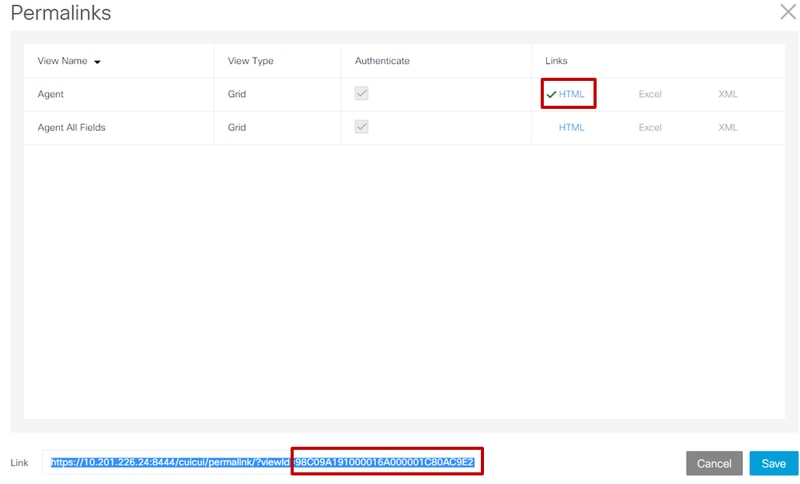
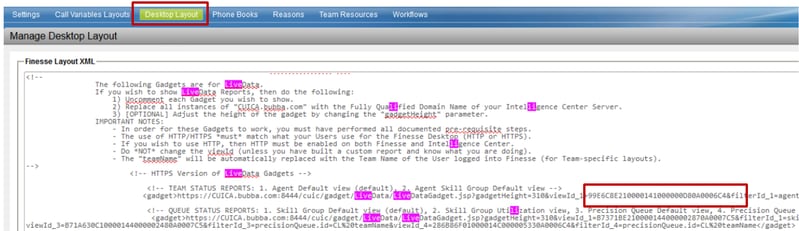
 Commentaires
Commentaires